Barvy na obrazovce jsou zkreslené nebo mají barevný nádech
| Barvy na obrazovce jsou zkreslené nebo mají barevný nádech |
Pokud vykazuje obrazovka vašeho telefonu vady, jako je zkreslení barev, přesaturované barvy nebo barevný nádech, proveďte následující kroky:
Barvy na obrazovce jsou zkreslené nebo mají barevný nádech
Pokud na obrazovce ve všech situacích vidíte zkreslení barev nebo barevný nádech (například do žluta, do červena, do modra, do zelena nebo do bíla), zkontrolujte, zda nepoužíváte ochranu obrazovky třetí strany (například temperované sklo). Pokud ano, odeberte jej a zkuste to znovu. Pokud problém přetrvává, zkuste následující:
- Pokud má obrazovka barevný nádech, může to způsobovat upravená teplota barev. Teplotu barev resetujte následovně:
Otevřete Nastavení, vyhledejte a přejděte na obrazovku Teplota barev nebo Režim barev a teploty. Následně nastavte příjemnou barvu obrazovky nebo vyberte Výchozí pro obnovení obrazovky do výchozího stavu.

- Pokud váš telefon zobrazuje bílý text na černém pozadí, může se jednat o funkci Převrácení barev, která mění barvu textu a pozadí na obrazovce. Tuto funkci můžete vypnout.
Vyhledejte a přejděte na obrazovku Převrácení barev v Nastavení, následně tuto funkci vypněte (dostupné pouze na telefonech s EMUI 9.0 a novějším).

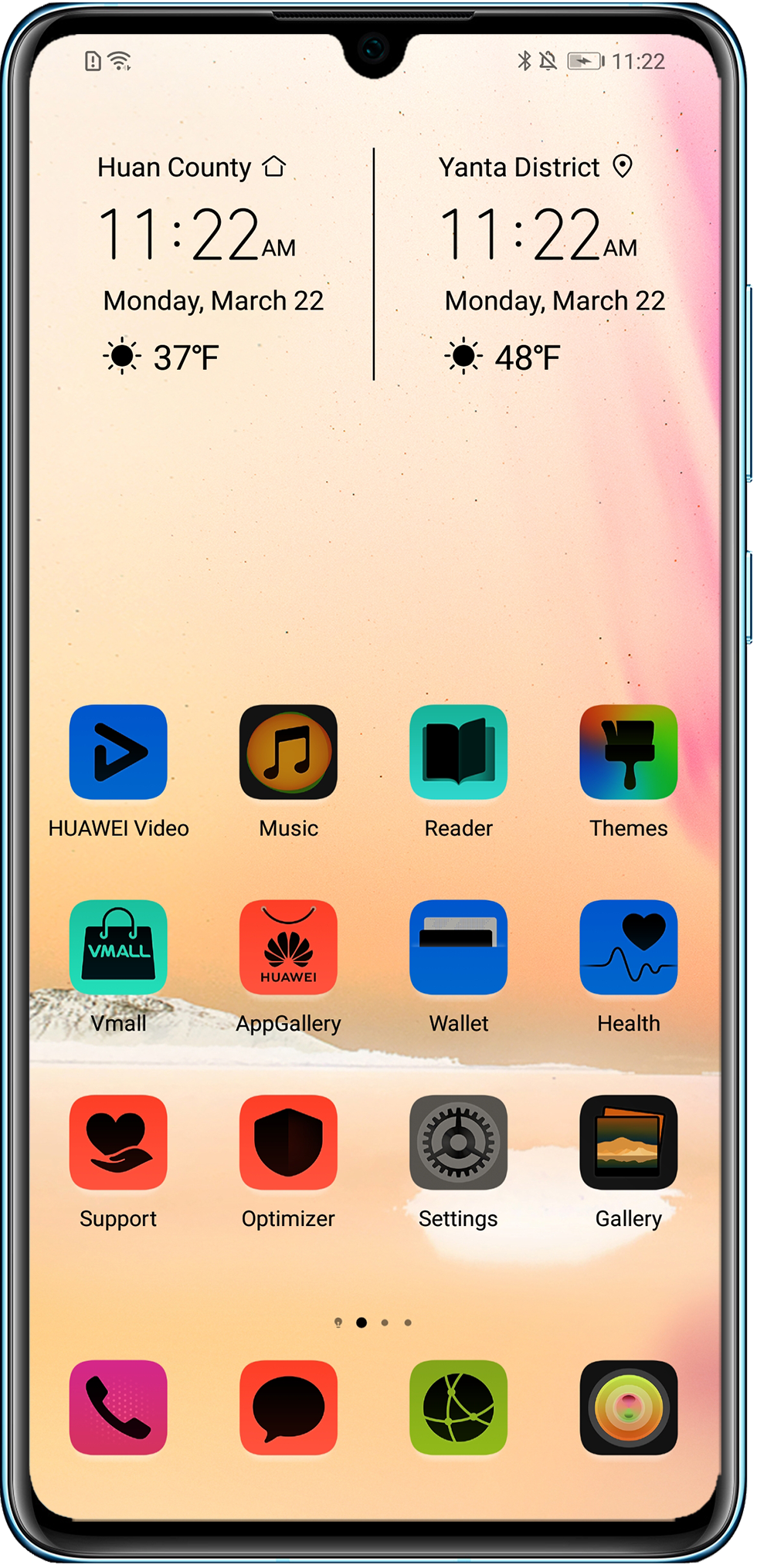
- Pokud je barva pozadí tmavá, může se jednat o funkce Tmavý režim nebo Tmavé barvy rozhraní. Doporučujeme tuto funkci vypnout.
Otevřete Nastavení a poté vyhledejte a přejděte na obrazovku Tmavý režim nebo Tmavé barvy rozhraní. Pokud je funkce zapnuta, vypněte ji a ověřte, zda se problém vyřešil.
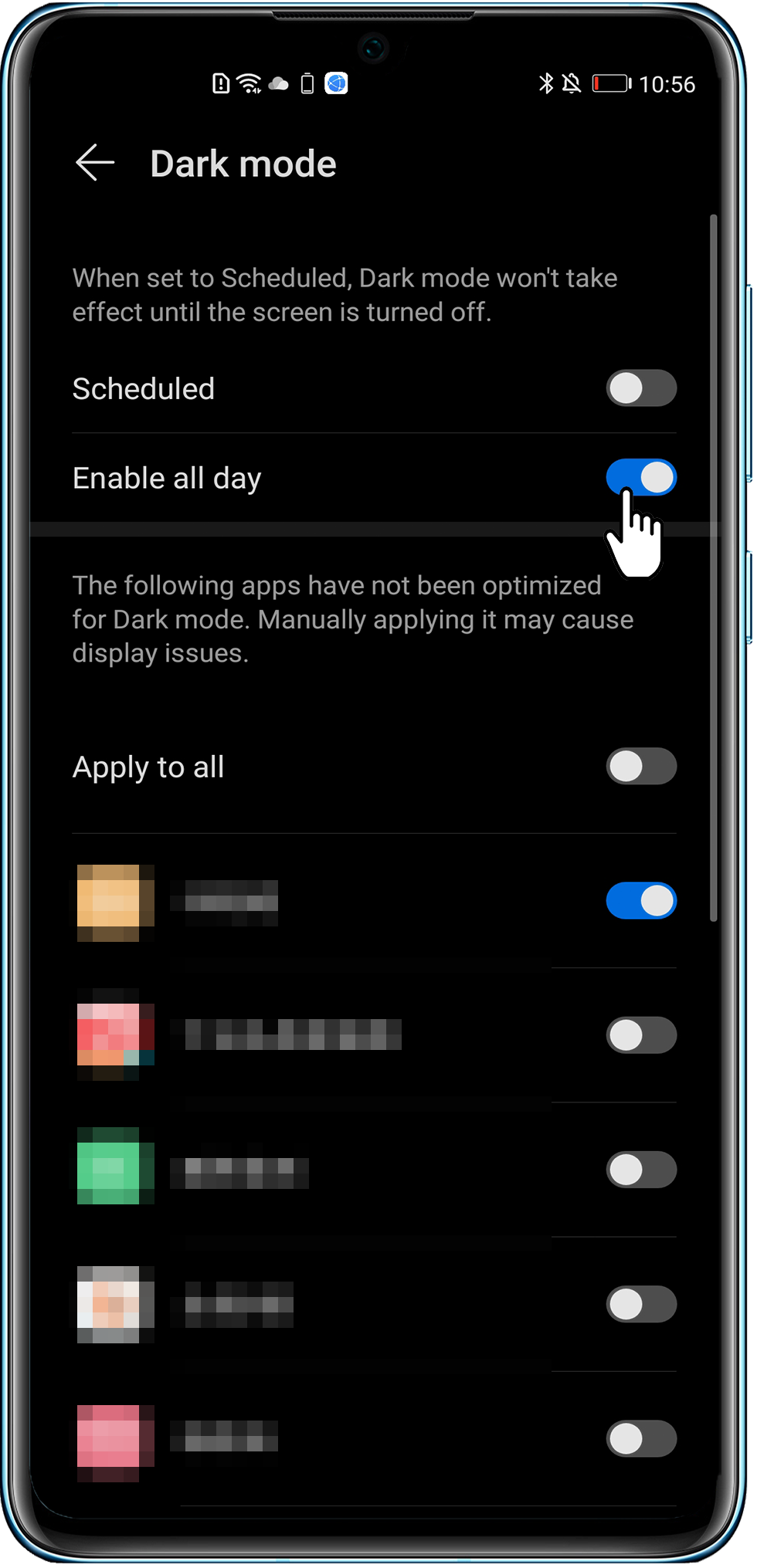
- Pokud má obrazovka žlutý nádech, může se jednat o režim Komfortní čtení, který efektivně filtruje modré světlo a po jeho zapnutí obrazovka telefonu zobrazuje teplejší světelné odstíny, aby ulevila vaším očím a ochránila váš zrak. Podle svých potřeb režim Komfortní čtení vypněte.
Vyhledejte a přejděte na obrazovku Komfortní čtení v Nastavení a funkci vypněte.

- Pokud obrazovka zobrazuje barvy abnormálně (zelená je zobrazena jako červená a obráceně), může se jednat o funkci Korekce barev. Pokud je telefon v tomto režimu, uživatelé s normálním viděním barev mohou mít s viděním některých barev potíže. Tuto funkci můžete vypnout.
Otevřete Nastavení a poté vyhledejte a přejděte do Korekce barev. Pokud je funkce zapnuta, vypněte ji a ověřte, zda se problém vyřešil.

- Otevřete Nastavení a poté vyhledejte a přejděte do Simulovat barevný prostor. Pokud je funkce zapnuta, vypněte ji a ověřte, zda se problém vyřešil. Pokud funkci nemůžete najít, znamená to, že nejsou zapnuty Možnosti pro vývojáře a že váš problém není způsoben touto funkcí.

Obrazovka zešedne
- Možná jste nastavili Čas na spaní/Doba nepřítomnosti v aplikaci Digitální rovnováha a zapnuli možnost Šedá obrazovka, následkem čehož obrazovka zešedne po dosažení limitu doby strávené na obrazovce. Doporučujeme tuto funkci vypnout:
Přejděte do /Doba nepřítomnosti a vypněte možnost Šedá obrazovka.

2. Pokud obrazovka zešedne, může se jednat o Režim eBook, který se více hodí na čtení. Tuto funkci můžete vypnout. Vyhledejte a přejděte do Režim eBook v nabídce Nastavení a vypněte funkci Režim eBook.
Pokud nemůžete položku Režim eBook v nabídce Nastavení najít, znamená to, že váš telefon tuto funkci nepodporuje.

Pokud problém přetrvává
- Resetujte všechna nastavení svého zařízení.
- Pokud se tím problém nevyřeší, obrazovka může být vadná. Zálohujte data a zařízení zaneste s dokladem o koupi do autorizovaného centra služeb zákazníkům společnosti Huawei, kde vám pomohou.
Další informace:
Nesprávná barva textu po zapnutí možnosti Text s vysokým kontrastem



